 数据备份最省心的方案是什么呢?两个方法快收藏
数据备份最省心的方案是什么呢?两个方法快收藏
数据备份最省心的方案是什么呢?定期做数据备份是我们在工作和学习中需要养成的一个好习惯,这样做可以避免因为数据意外丢失而带给我们的一系列麻烦!当意外来临时,我们可以通过备份来恢复我们最重要的数据。但是人总有疏漏的时候,有时我们也会忘记做备份,这对于数据保护来说,就十分危险了!那么,数据备份最省心的方案是什么呢?请不要担心,下面小编就来分享两个值得收藏的方法,一起来看下吧。

一、手动备份数据的方案
其实日常的生活当中,有比较多的简单备份存储设备,例如:U盘、网盘、云盘、移动硬盘等等。所以,下面就以“U盘”为例,以下是具体的操作方法:首先,我们需要准备一个空间大小充足的U盘,并准备好需要备份的数据。然后,手动将这些数据打包之后,复制到其中即可。但是,一旦文件较多时,这种软件是不能够满足的。

二、专业备份数据的方案
除了手动备份数据的方案以外,我们在执行备份的过程当中,也会出现一些较为专业的需求。例如:实现两个文件夹的差异文件备份、实现后期产生内容的文件备份等等。所以,下面小编就以“Disksync”这款软件为例,以下是具体的操作方法:
首先,百度搜索“Disksync”,并将其安装到软件当中双击打开,我们需要做的是新建一个自动备份的任务。首先,选择数据所在的位置,也就是点击勾选框中文件所在位置选项。然后,选择文件传输的方式。目前,Disksync有多种方式,包括:单向同步、双向同步、增量同步、镜像同步、移动同步等等。简单一点的备份,可以直接勾选“单向备份”。
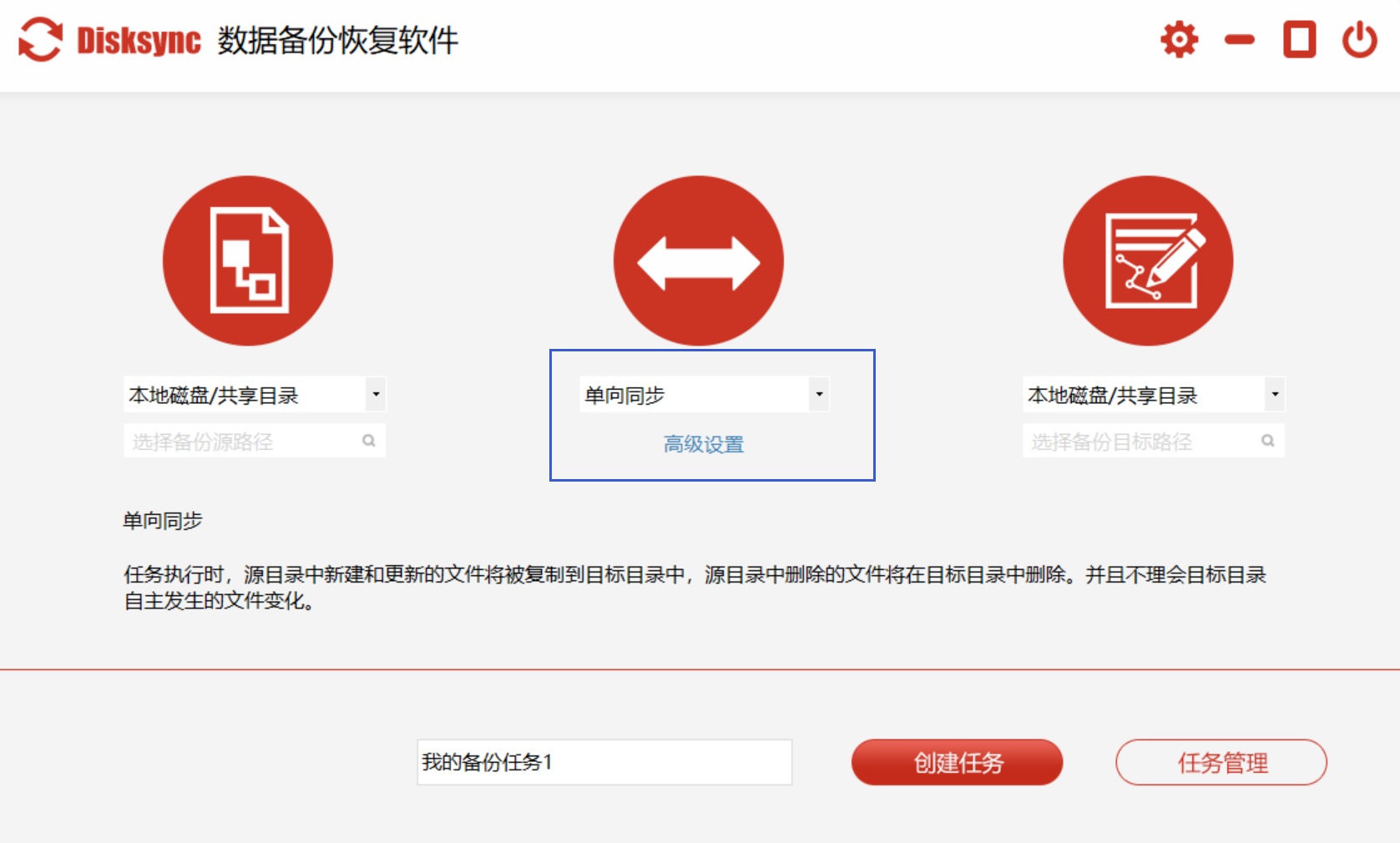
紧接着,选择文件保存的目录。需要注意的是:如果您需要将电脑上的数据备份到移动设备上,需要在打开软件之前,将其连接到电脑上,并选择其名称即可。待这三项设置完成之后,即可点击“创建任务”了。最后,任务新建完成之后,可以进入到“任务管理”的界面当中。在没有其它设置需求的前提之下,点击右侧的“开始备份”即可实现数据的专业备份了。
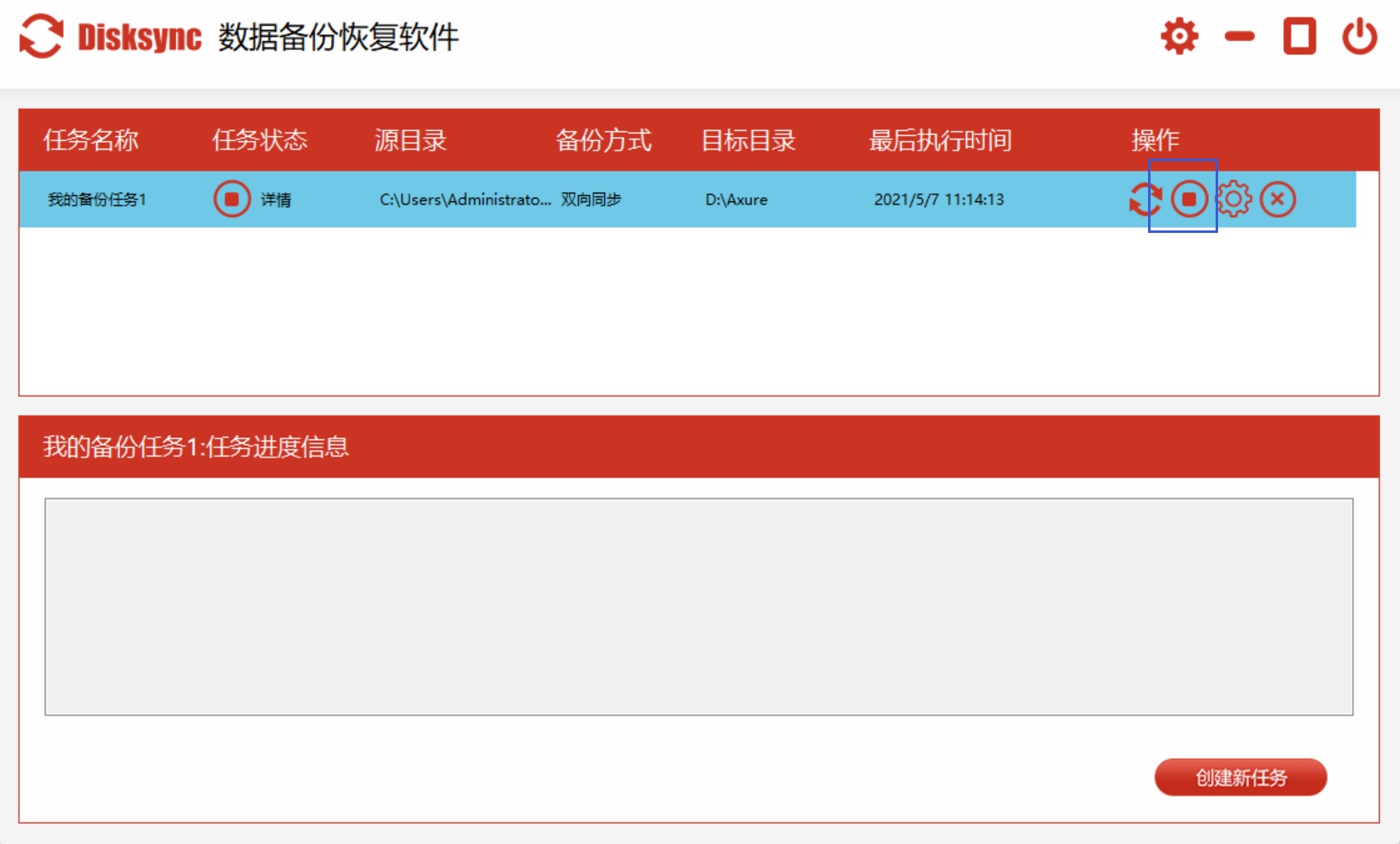
以上就是小编为大家分享的两种最省心的数据备份方案了,希望可以帮助到大家。如果您在工作和学习中也有类似的需求,不妨选其中一个适合自己的方法手动试试看。最后,如果您觉得上述分享的内容对您有所帮助,也欢迎您能够帮忙点赞收藏。另外,如果您也有一些比较好的备份方案,也欢迎和我们一起分享哦。温馨提示:如果您在使用Superrecovery这款软件的时候遇到问题,请及时与我们联系,祝您数据备份成功。


